編集を制限してWord 2010文書を保護する

重要な文書を外部から保護することは非常に有益です。文書作成中に、緊急に必要になることがあります。
Excel 2010には、選択した行、列、シートを非表示にする優れた機能があります。これは、特定のコンテンツを悪意のある使用から保護したい場合に特に便利です。行、列、またはシートを非表示にしたいExcel 2010のブックを起動します。例として、行、列などを非表示にする複数のシートを含むブックを用意しました。
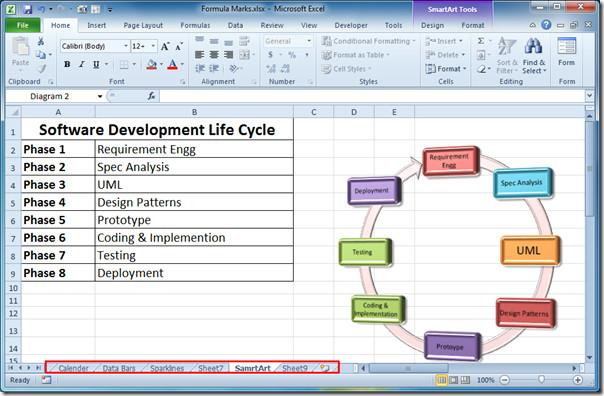
行を非表示にする
目的のスプレッドシートで、非表示にする行を選択し (複数の非伝染選択の場合は Ctrl キーを押したまま)、[ホーム] タブに移動します。
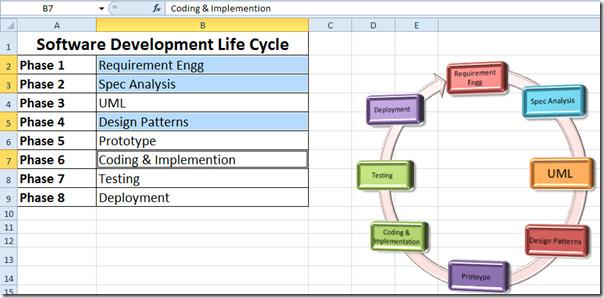
「セル」グループから「書式」ボタンをクリックします。次に、「表示/非表示」オプションから「行を非表示」をクリックします。
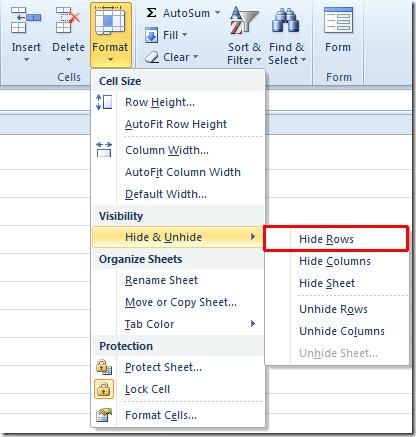
クリックすると、選択した行が自動的に非表示になります。2、3、5、7行目の数字が非表示になりました。
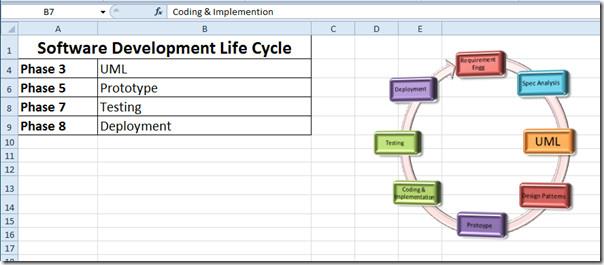
列を非表示にする
特定のシート内の列を非表示にするには、非表示にする列を選択します。
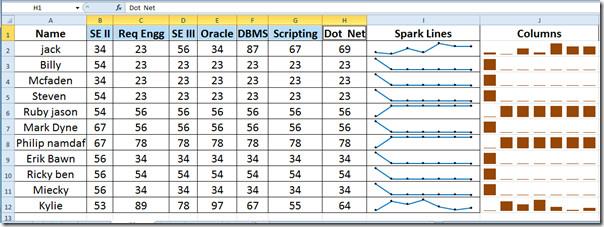
同じ手順を繰り返します。[書式] -> [表示/非表示] オプションから [列を非表示]をクリックします。クリックすると、選択した列が非表示になります。
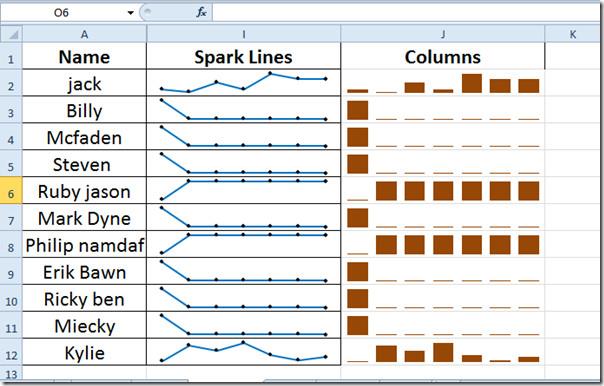
シートを非表示
次に、非表示にするシートを選択します。
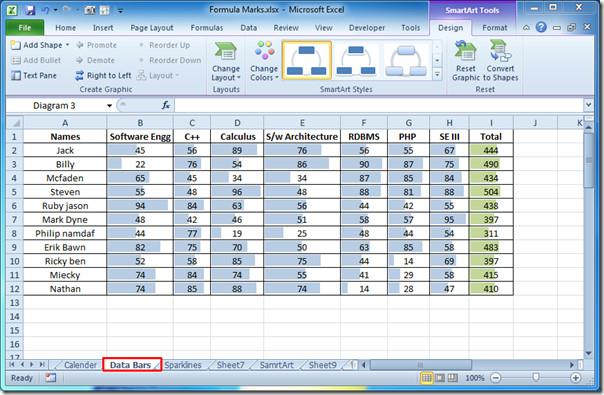
[非表示/表示]オプションから[シートを非表示]をクリックします。
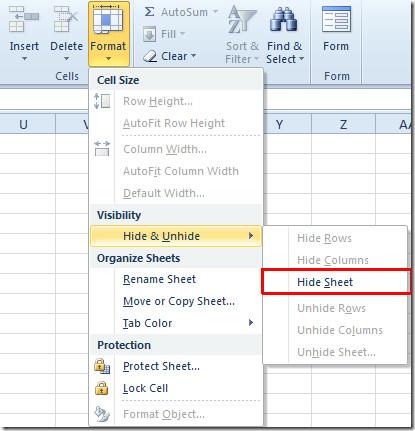
クリックするとシート全体が非表示になります。
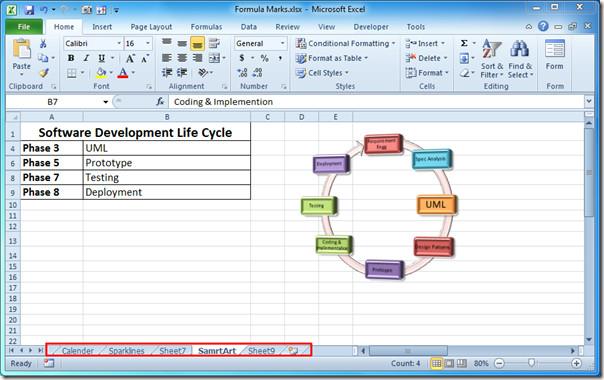
行、列、シートを再表示する
非表示のシート、行、列を表示するには、[書式]をクリックし、[非表示/表示オプション] から、メニューで使用可能なそれぞれのオプションをクリックします。
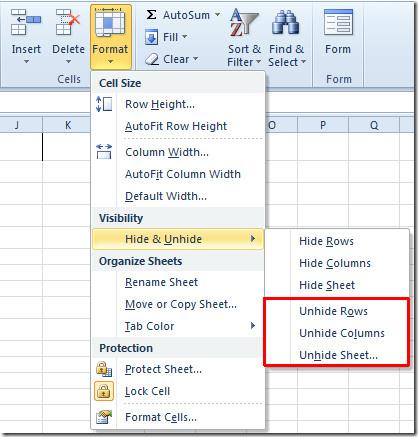
また、Excel 2010 で数式の参照元と参照先の追跡と評価結果の代わりに完全な数式を表示する方法については、以前にレビューしたガイドも参照してください。
重要な文書を外部から保護することは非常に有益です。文書作成中に、緊急に必要になることがあります。
Access 2010のようなリレーショナルデータベース管理システムの利点の1つは、テーブルと制約の関係を簡単に設定して、
MS Accessでは、IIF関数は、指定された条件がTRUEと評価された場合に1つの値を返し、FALSEと評価された場合に別の値を返します。IIF関数
チャートやグラフはデータを表現するのに優れた方法です。Microsoft Excel 2010はほぼすべてのチャートタイプに対応しており、簡単に作成できます。
文書を作成する際、スペースは文書の見栄えやプレゼンテーションに影響を与えるため、非常に重要です。スペースは簡単に増減できます。
Microsoft Officeスイートアプリはリボン、タブ、クイックアクセスツールバーをカスタマイズする最も簡単な方法を提供しますが、新しいコピーをインストールする必要がある場合はどうでしょうか。
Accessでさまざまな操作を実行するのはそれほど簡単ではありません。RDBMS(リレーショナルデータベース管理システム)では、特定の構文と制約が必要になるためです。
ほとんどすべての文書には、隠しテキスト、オブジェクト情報、個人情報(識別情報:著者名)、その他の情報が含まれています。
グラフはExcelの最も優れた機能の一つですが、時には異なる方法で使用する必要があることもあります。ここでは比較ヒストグラムを作成してみましょう。
通常、各インスタンスのデータをチェックし、個別に表示するために、複数のワークシートでデータを管理していますが、すべてを結合できれば便利です。




![リボンとクイック アクセス ツール バーの設定をエクスポート/インポートする [Office 2010] リボンとクイック アクセス ツール バーの設定をエクスポート/インポートする [Office 2010]](https://tips.webtech360.com/resources8/r252/image-8447-0829093801831.jpg)



